

Narzędzie Przekształć obiekt znajduje się w palecie Narzędzia podstawowe.
Na Pasku trybów znajduje się sześć trybów przekształcania obiektu w widoku 2D. Poza tym jest dostępnych pięć trybów, modyfikujących istniejące punkty kontrolne. W przypadku ramki zaznaczenia użytkownik dysponuje trzema opcjami.
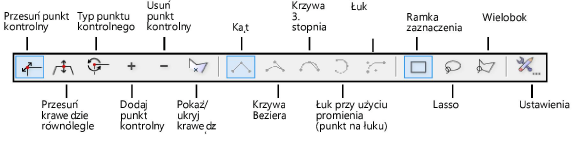
|
Parametr |
Opis |
|
Przesuń punkt kontrolny |
Zaznacz tę opcję, aby przesunąć punkty kontrolne. |
|
Przesuń krawędzie równolegle |
Zaznacz tę opcję, aby przesunąć krawędź równolegle do jej pierwotnej lokalizacji, zachowując przyległe kąty. |
|
Typ punktu kontrolnego |
Zaznacz tę opcję, aby zmienić typ punktu kontrolnego Wielobok lub Polilinia na typ Kąt, Krzywa Béziera, Krzywa 3. stopnia lub Łuk. |
|
Dodaj punkt kontrolny |
Zaznacz tę opcję, aby dodać punkty kontrolne do polilinii i wieloboków. |
|
Usuń punkt kontrolny |
Zaznacz tę opcję, aby usunąć punkt kontrolny, klikając go wskaźnikiem myszy. |
|
Pokaż/ukryj krawędź |
Zaznacz tę opcję, aby pokazać lub ukryć krawędzie obiektów. |
|
Kąt |
Zaznacz tę opcję w połączeniu z trybem Typ punktu kontrolnego, aby zastąpić wybrany punkt kontrolny punktem kontrolnym typu Kąt. Zaznacz tę opcję w połączeniu z trybem Dodaj punkt kontrolny, aby dodać punkt kontrolny typu Kąt. |
|
Krzywa Béziera |
Zaznacz tę opcję w połączeniu z trybem Typ punktu kontrolnego, aby zastąpić wybrany punkt kontrolny punktem kontrolnym typu Krzywa Béziera. Zaznacz tę opcję w połączeniu z trybem Dodaj punkt kontrolny, aby dodać punkt kontrolny typu Krzywa Béziera. |
|
Krzywa 3. stopnia |
Zaznacz tę opcję w połączeniu z trybem Typ punktu kontrolnego, aby zastąpić wybrany punkt kontrolny punktem kontrolnym typu Krzywa 3. stopnia. Zaznacz tę opcję w połączeniu z trybem Dodaj punkt kontrolny, aby dodać punkt kontrolny typu Krzywa 3. stopnia. |
|
Łuk przy użyciu promienia (punkt na łuku) |
Zaznacz tę opcję w połączeniu z trybem Typ punktu kontrolnego, aby zastąpić wybrany punkt kontrolny punktem kontrolnym typu Łuk przy użyciu promienia. Zaznacz tę opcję w połączeniu z trybem Dodaj punkt kontrolny, aby dodać punkt kontrolny typu Łuk przy użyciu promienia. |
|
Łuk |
Zaznacz tę opcję w połączeniu z trybem Typ punktu kontrolnego, aby zastąpić wybrany punkt kontrolny punktem kontrolnym typu Łuk. Zaznacz tę opcję w połączeniu z trybem Dodaj punkt kontrolny, aby dodać punkt kontrolny typu Łuk. Kliknij przycisk Ustawienia aby otworzyć okno dialogowe Zaokrąglij. Skoryguj Promień łuku. W celu uzyskania jak największego łuku, wpisz zero dla Promienia. |
|
Ramka zaznaczenia |
Zaznacz ten tryb, aby dwoma kliknięciami narysować ramkę zaznaczenia, w obrębie której mieścić się będą wszystkie żądane obiekty. Kliknij, aby wskazać punkt początkowy. Przeciągnij kursor w żądanym kierunku i kliknij ponownie, aby wyznaczyć punkt końcowy. Wszystkie punkty kontrolne w obrębie ramki zostaną zaznaczone i można je przekształcać. |
|
Lasso |
Zaznacz ten tryb, aby narysować odręczną linię, która obejmie określone punkty kontrolne (np. będące częścią nieregularnego obiektu 2D). Kliknij, aby wskazać punkt początkowy. Przeciągnij kursor w żądanym kierunku i kliknij ponownie, aby wyznaczyć punkt końcowy. Wszystkie punkty kontrolne w obrębie ramki zostaną zaznaczone i można je przekształcać. |
|
Wielobok |
Zaznacz tę opcję, aby narysować otwarty lub zamknięty wielobok, w obrębie którego mieścić się będą wszystkie żądane obiekty. Kliknij, aby wyznaczyć punkt początkowy wieloboku. Kliknij, aby wyznaczyć kolejny segment wieloboku. Kliknij dwukrotnie, aby wskazać punkt końcowy. Wszystkie punkty kontrolne w obrębie ramki zostaną zaznaczone i można je przekształcać. |
Oprócz narzędzia Przekształć obiekt w palecie Narzędzia podstawowe można wykorzystać również inne funkcje, służące przekształcaniu obiektów 2D.
● Dwukrotne kliknięcie niektórych obiektów 2D przy użyciu narzędzia Zaznaczenie spowoduje automatyczną aktywacje narzędzia Przekształć obiekt. Ta operacja ma zastosowanie do polilinii, wieloboków, prostokątów, prostokątów zaokrąglonych i owalów.
● Obiekty i symbole 2D można skalować, używając trybu Pojedynczy obiekt z narzędzia Zaznaczenie (zob. Zaznaczenie).
● Niektóre obiekty (polilinie, wieloboki, prostokąty, prostokąty zaokrąglone, okręgi, owale i łuki) mogą być również przekształcane za pomocą narzędzia Wielobok odręczny. Zob. Przekształcanie obiektów za pomocą narzędzia Odręczna polilinia.
Dostępne są również inne tryby dla obiektów specjalnych, takich jak modele terenu (wymagana wersja branżowa Vectorworks). Opis dodatkowych trybów znajduje się w rozdziałach pomocy dotyczących edycji lub modyfikacji danego obiektu.
Paleta Info umożliwia korzystanie z funkcji podobnych do narzędzia Przekształć obiekt (zob. Modyfikacja punktów kontrolnych obiektów).
~~~~~~~~~~~~~~~~~~~~~~~~~